Entreprise générale
Table des matières
Guide de l'utilisateur Gestion financière
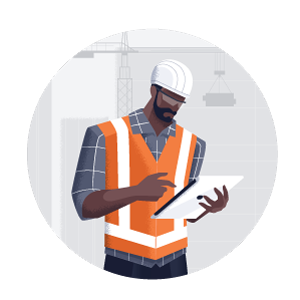 |
Pour les entrepreneurs générauxCe guide de l'utilisateur fournit aux entrepreneurs généraux des informations sur l'utilisation des outils Finances du projet de Procore pour rationaliser vos processus commerciaux financiers tout au long du cycle de vie de votre projet. Dans ce guide, vous apprendrez notamment : |
|
|
Configuration de la structure de découpage du projet
La première étape lors de la configuration des outils Finances de Procore dans un projet Procore consiste à créer la structure de découpage du travail de votre entreprise. Vous avez également la possibilité de créer une SDP unique au niveau projet.
Contexte
La structure de découpage du projet par défaut de Procore comprend deux (2) segments par défaut : le code de coût et le type de coût. Il comprend également un sous-segment de sous-projet facultatif qui vous permet d'ajouter des sous-projets à un projet. Les segments sont les éléments constitutifs qui définissent la structure des codes budgétairesde votre entreprise. Pour en savoir plus sur les segments, voir Que sont les segments et les éléments de segment ?
- Par défaut : Segment de code de coût . Le segment « Code de coût » par défaut de Procore est un segment à plusieurs niveaux qui s'aligne sur la structure des codes de coût de la 17 division du
 CSI MasterFormat® . Voir Quels sont les codes de coût par défaut de Procore ? Vous pouvez utiliser les codes de coût par défaut ou personnaliser votre segment de codes de coût en ajoutant manuellement des codes de coût en tant qu'éléments de segment. Vous pouvez également importer vos codes de coût à l'aide de l'application Procore Imports. Le processus d'importation vous permet d'ajouter ou de modifier des éléments de segment, mais ne peut pas être utilisé pour supprimer des éléments de segment existants.
CSI MasterFormat® . Voir Quels sont les codes de coût par défaut de Procore ? Vous pouvez utiliser les codes de coût par défaut ou personnaliser votre segment de codes de coût en ajoutant manuellement des codes de coût en tant qu'éléments de segment. Vous pouvez également importer vos codes de coût à l'aide de l'application Procore Imports. Le processus d'importation vous permet d'ajouter ou de modifier des éléments de segment, mais ne peut pas être utilisé pour supprimer des éléments de segment existants. - Par défaut : Segment de type de coût . Dans Procore, les types de coûts sont un moyen d'identifier et de classer les coûts de travail de votre projet. Ils peuvent également être utilisés pour générer des rapports. Pour en savoir plus, consultez Quels sont les types de coûts par défaut de Procore ?
- Facultatif : sous-segment de projet . Dans Procore, un sous -projet vous permet de compartimenter les coûts du projet au sein d'un projet. Une fois qu'ils sont ajoutés à Procore (ou importés via un système ERP intégré ), vous pouvez surveiller les budgets et les coûts de votre projet pour vous aider à mieux déterminer si vous gagnez de l'argent sur votre projet.
- Facultatif : segments personnalisés . Votre entreprise peut nommer les segments personnalisés comme vous le souhaitez. Vous pouvez également définir le nombre de caractères alphanumériques que vous souhaitez représenter pour le schéma de codage de chaque segment. Les segments personnalisés peuvent également être combinés avec les segments par défaut de Procore lors de la configuration de la structure des codes budgétaires de votre entreprise.
De nombreuses entreprises conçoivent leur structure de code budgétaire pour l'aligner sur le CSI MasterFormat. D'autres entreprises décident de mettre en œuvre une structure de code budgétaire unique à leur secteur, organisation ou environnement de projet. Quelle que soit la structure, vous pouvez effectuer vos propres importations à l'aide de l'application Procore Imports . Vous pouvez également Demander l'importation d'éléments de segment pour SDP .
Pour en savoir plus sur la SDP, consultez la page d'accueil Structure de découpage du projet. Nous vous recommandons de lire À propos de la structure de découpage du projet et de revoir les étapes dans Créer la structure de découpage du travail par défaut de votre entreprise et Créer la structure de découpage du travail de votre projet avec votre équipe.
Configuration du budget
L'outil Budget de Procore aide votre équipe de projet à gérer efficacement le budget de votre projet. Il est conçu pour aider votre équipe à prendre des décisions financières éclairées, à suivre les dépenses par rapport à votre budget en temps réel, à analyser des instantanés historiques, à saisir des prévisions détaillées et à offrir une visibilité plus approfondie sur le statut financier de votre projet.
- Ajouter les données budgétaires de votre projet . Lorsque vous démarrez un projet, la première étape consiste à configurer un budget dans un nouveau projet Procore . Vous avez le choix entre deux méthodes : (1) Ajouter un poste budgétaire directement dans l'outil Budget ou (2) Télécharger et remplir un modèle de budget et suivre les étapes pour Importer un budget .
- Configurer les vues du budget de votre projet . Après avoir ajouté les données budgétaires de votre projet, votre administrateur Procore souhaitera peut-être explorer nos vues de budget dynamiques et personnalisables. Pour plus de détails, voir Configurer une nouvelle vue du budget . Vous pouvez configurer une ou plusieurs vues du budget, ainsi qu'une grande variété de colonnes de données, telles que Montant du budget initial , Modifications budgétaires , Budget révisé , Modifications budgétaires en attente , etc. Vous pouvez également gérer et surveiller activement le budget de votre projet à l'aide de la fonction « Prévision jusqu'à l'achèvement ». Pour plus de détails, voir Utiliser la fonction Prévision jusqu'à l'achèvement .
- Identifiez et suivez les tendances avec la vue des prévisions de Procore . Conçu pour les maîtres d'ouvrage (et les entrepreneurs) qui souhaitent éviter les dépassements de coûts, votre administrateur Procore peut également demander à activer la vue des prévisions dans Procore. Cela vous permet d'afficher les flux de trésorerie de votre projet de construction au fil du temps en répartissant la valeur de la colonne « Coût du projet jusqu'à l'achèvement » (ou toute colonne que vous définissez) sur une période. Vous pouvez ensuite effectuer une analyse ligne par ligne pour apporter des ajustements éclairés à votre allocation budgétaire. Pour en savoir plus, voir Configurer une nouvelle vue des prévisions .
- Utiliser les données recueillies sur le chantier pour suivre les coûts de main-d'œuvre et les quantités produites. Pour les clients qui ont acheté les outils Gestion de la main-d'œuvre et Productivité du chantier de Procore, votre budget peut être défini automatiquement. Voir Productivité du chantier et Finances : Guide de configuration.
- Réaffecter des fonds d'un poste à un autre à l'aide de modifications budgétaires . Après avoir verrouillé votre budget d'origine et configuré les autres outils répertoriés dans ce guide, vous pouvez utiliser la fonction de modification du budget pour transférer de l'argent entre les codes budgétaires. Par exemple, si vous réalisez des économies liées à un code budgétaire parce qu'il a été inférieur au budget, mais que vous vous attendez à ce qu'un autre code budgétaire dépasse le budget, vous pouvez réaffecter des fonds du premier code budgétaire et les ajouter au dernier code budgétaire en tant que contingence. Les modifications budgétaires n'apparaissent que dans l'outil Budget, vos fournisseurs ne verront donc pas vos ajustements internes. Pour plus de détails, voir Créer des modifications budgétaires
Pour savoir ce que vous pouvez faire d'autre avec l'outil Budget, voir Budget .
Outil Contrats principaux
Après avoir configuré l'outil Budget, vous pouvez commencer à créer un ou plusieurs contrats principaux pour votre projet. Avec l'outil Contrats principaux, votre équipe peut remplacer les piles de papier et les coûts d'impression élevés par une gestion numérique des contrats depuis un emplacement central.
- Configurez vos contrats principaux . Alors que la plupart des clients de Procore créent un seul contrat principal pour un seul projet de construction, les équipes de projet ont la possibilité de créer plusieurs contrats principaux dans l'outil Contrats principaux. Pour plus de détails, voir Créer des contacts principaux . Comme pour le budget, vous pouvez également choisir parmi deux méthodes pour configurer votre contrat principal : (1) vous pouvez mettre à jour manuellement la ventilation des coûts d'un contrat principal ou (2) vous pouvez importer une ventilation des coûts du contrat principal à partir d'un fichier CSV . Lorsque vous avez terminé la configuration initiale, approuvez-la simplement. Voir Approuver un contrat principal .
Conseil
Votre projet de construction comporte-t-il plusieurs sources de financement ou méthodes de livraison ? Découvrez pourquoi certains clients Procore décident de créer plusieurs contrats principaux sur leur projet Procore. Ceci est utile lorsque vous avez besoin de diviser l'étendue des travaux d'un projet en plusieurs phases ou étapes. Cependant, quelques considérations doivent être prises en compte. Pour plus d'informations, consultez Existe-t-il des limitations au système lorsque les projets comportent plusieurs contrats principaux ? - Créez et gérez les factures au maître d’ouvrage. Une fois que votre contrat principal est définie et que vous avez configuré l’outil Engagements comme décrit ci-dessous, vous pouvez également créer et gérer vos factures au maître d’ouvrage. Une facture au maître d’ouvrage est un enregistrement détaillée d’une transaction financière entre un maître d’ouvrage du projet et une entreprise responsable de l’achèvement des travaux. En règle générale, il est émis par un entreprise générale et soumis au maître d’ouvrage du projet pour indiquer qu’un paiement est dû pour les travaux terminés. Voir Créer des factures au maître d’ouvrage.
- Créer un registre des paiements reçus . Après avoir reçu votre paiement, vous pouvez également créer un registre pour suivre les paiements que vous avez reçus. Votre budget et vos rapports budgétaires sont automatiquement mis à jour pour refléter vos entrées. Pour plus de détails, voir Créer un paiement reçu pour un contrat principal .
Pour savoir ce que vous pouvez faire d'autre avec l'outil Contrats principaux, voir Contrats principaux .
Outil Engagements
Une fois que vos contrats sont approuvés et terminés dans l'outil Contrats principaux, vous pouvez commencer à configurer les engagements financiers de votre projet. Dans Procore, vous pouvez créer deux types d'« engagements » : les contrats de sous-traitance et les bons de commande.
- Configurer la configuration, les dates, les listes de distribution et les paramètres de votre contrat . L'administrateur Procore de votre entreprise peut définir avec vous la configuration du contrat par défaut de votre projet. Il s'agit d'une étape importante avant de commencer à créer des engagements sur un projet. Vous pouvez choisir le nombre de niveaux d'ordre de changement pour vos engagements. Vous pouvez également activer par défaut diverses dates à utiliser dans vos contrats. Les paramètres incluent également les paramètres de liste de distribution par défaut, vos méthodes comptables par défaut, la définition d'un pourcentage de retenue de garantie (le cas échéant) et la décision d'activer la marge financière ou les paiements par défaut. Pour plus de détails, voir Configurer les paramètres : engagements .
- Créer les bons de commande de votre projet . Dans Procore, un bon de commande est un engagement financier documenté qui détaille les types, les quantités et les prix convenus pour les produits ou services. Dans le cadre du processus d'approvisionnement, les bons de commande sont créés par un « acheteur » (par exemple, un entrepreneur général ) et émis à un « vendeur » (par exemple, un sous- traitant ) pour couvrir le coût d'un contrat. Une fois accepté par le « vendeur », un bon de commande représente un accord entre les deux parties. Voir Créer un bon de commande .
- Créer les contrats de sous-traitance de votre projet . Un contrat de sous- traitance est un accord contractuel entre une entreprise générale et les sous-traitants qui exécutent la portée des travaux. Dans Procore, il existe deux façons de créer un contrat de sous-traitance : (1) vous pouvez attribuer un appel d'offres et le convertir en contrat de sous-traitance , ou vous pouvez (2) créer directement un contrat de sous-traitance dans l'outil Engagements.
- Créer des factures de sous-traitant et gérer les contacts de facturation. À l'aide de l'outil Engagements ou Facturation, vous pouvez également créer une facture pour le compte d'un contact de facturation ou fournir aux contacts de facturation de votre sous-traitant les autorisations appropriées pour accéder à leurs bons de commande et contrats de sous-traitance. Voir Ajouter des contacts de facturation à un bon de commande ou à un contrat de sous-traitance. Les utilisateurs disposant de l'autorisation « Admin » dans l'outil Engagements peuvent également utiliser ces autorisations pour gérer les factures avec l' outil Facturation.
- Créer un registre des paiements effectués. Une fois que vous avez commencé à émettre des paiements sur votre projet, vous pouvez créer un registre pour suivre les paiements que vous avez émis. Vos rapports budgétaires et budgétaires sont automatiquement mis à jour pour refléter vos entrées. Voir Ajouter des paiements effectués.
Pour savoir ce que vous pouvez faire d'autre avec l'outil Engagements, voir Engagements .
Outils Gestion des changements
Découvrez ensuite les outils de gestion des changements de Procore. Il existe deux options pour configurer ces outils : (1) Activer les outils Ordres de changement et Événements de changement ou (2) Activer uniquement l'outil Ordres de changement.
Ordres de changement avec événements de changement
Les événements de changement sont créés pour tout élément d'un projet susceptible d'entraîner un coût supplémentaire. La création d'un événement de changement vous permet de vous préparer au coût d'un changement avant qu'il ne devienne un coût réel. Après avoir créé un événement de changement, vous pouvez créer une DDD (Demande de devis), qui sera envoyée aux sous-traitants appropriés pour tarification. Une fois que les DDD ont été créées et que les sous-traitants y ont répondu, les ordres de changement peuvent être créés en fonction du devis soumis.
- Configurez les paramètres de niveau de votre ordre de changement . Vous pouvez choisir entre un paramètre d'ordre de changement à un (1), deux (2) et trois (3) niveaux. Chaque niveau ajoute une couche au flux de travail global de gestion du changement de votre équipe. Un nombre inférieur de niveaux offre le flux de travail le plus simple. Un nombre accru de niveaux offre à votre équipe un flux de travail plus complexe, mais donne à votre équipe plus de contrôle sur les changements. Les paramètres les plus courants parmi les utilisateurs de Procore consistent à utiliser le paramètre à un (1) ou deux (2) niveaux. Pour en savoir plus, voir Quels sont les différents paramètres de niveau d'ordre de changement dans Project Financials ? Une fois que vous avez pris votre décision, vous pouvez Configurer le nombre de niveaux d'ordre de changement au contrat principal et Configurer le nombre de niveaux d'ordre de changement de l'engagement .
- Créer des événements de changement . Sur un projet de construction, un événement de changement est tout changement qui affecte la portée d'origine d'un projet de construction. Il existe de nombreuses façons de créer des événements de changement dans Procore. En plus d'utiliser l'outil Événements de changement (voir Créer un événement de changement ), vous pouvez également utiliser n'importe quelle option disponible dans l'outil Procore pris en charge ou à l'aide de la plate-forme mobile de Procore. Pour plus de détails sur ces options, consultez Quels outils Procore puis-je utiliser pour créer un événement de changement ?
- Créer des DDD à partir d'événements de changement et réviser les réponses à la DDD . Si vous devez créer une DDD pour que vos sous-traitants soumettent la tarification, voir Créer des DDD à partir d'un événement de changement. Vous pouvez ensuite consulter les devis de votre sous-traitant pour déterminer si vous souhaitez poursuivre la création d'un ordre de changement. Voir Réviser les réponses à la DDD .
- Créer des ordres de changement. Vous pouvez créer deux types d'ordres de changement dans Procore :
- Un ordre de changement de l'engagement peut être créé avant ou après l'envoi d'une réponse à la DDD. Voir Créer un ordre de changement de l'engagement à partir d'un événement de changement .
- Un ordre de changement potentiel au contrat principal peut être créé avant ou après la soumission d'une réponse à la DDD. Voir Créer un ordre de changement potentiel au contrat principal à partir d'un événement de changement .
Pour savoir ce que vous pouvez faire d'autre avec l'outil Événements de changement, voir Événements de changement .
Ordres de changement sans événements de changement
Si votre équipe décide de ne pas activer l'outil Événements de changement, vous pouvez toujours utiliser l'outil Ordres de changement pour prendre en compte les coûts supplémentaires. Pour la plupart des clients de Procore, ce flux de travail de gestion des changements commence par la création d'un ordre de changement potentiel.
- Créer un ordre de changement potentiel . Utilisez un ordre de changement potentiel pour gérer les coûts supplémentaires affectant le contrat principal. Lors de la création d'un ordre de changement potentiel , vous ne pouvez saisir qu'un montant en dollars. Plus tard, lorsque vous mettez à jour la ventilation des coûts (VDC) pour l'ordre de changement potentiel, vous avez la possibilité de sélectionner un code budgétaire. Idéalement, l'ordre de changement potentiel affectera un code budgétaire déjà présent dans le budget du projet. Ceci vous permet de voir l'augmentation du budget dans l'outil Budget du projet. Voir Créer un ordre de changement potentiel pour un contrat principal .
- Créez un ordre de changement de l'engagement.Une fois l'ordre de changement potentiel créé, vous passez à la création d'un ordre de changement avec engagement. L'ordre de changement de l'engagement agit comme une demande de tarification du sous-traitant qui sera responsable de l'exécution de la portée des travaux que vous avez décrite dans l'ordre de changement potentiel. Vous pouvez comparer l'ordre de changement de l'engagement à l'ordre de changement potentiel correspondant et afficher l'écart entre les deux. Pour en savoir plus, voir Créer un ordre de changement de l'engagement à partir d'un ordre de changement au contrat principal .
- Créer une demande d'ordre de changement . Après avoir créé des ordres de changement potentiels, vous pouvez regrouper un ou plusieurs ordres de changement potentiels dans des demandes d'ordre de changement. Les demandes d'ordre de changement sont généralement les documents qui sont soumis pour approbation et peuvent être utilisés pour soumettre des ordres de changement potentiels individuels ou pour regrouper des ordres de changement potentiels afin de rationaliser le processus de révision et d'approbation. Voir Créer une demande d'ordre de changement (DOC) .
- Créer un ordre de changement au contrat principal . Ensuite, vous pouvez commencer à créer des ordres de changement. Notez que lorsque vous définissez le statut d'un ordre de changement sur En attente, il apparaît dans la colonne « Modifications budgétaires en attente » de l'outil Budget. Une fois que l'ordre de changement au contrat principal est défini sur Approuvé , le montant total du changement est reflété dans la colonne « OC approuvés » de l'outil Budget. Les ordres de changement approuvés peuvent être ajoutés aux factures au maître d'ouvrage. Pour plus de détails, voir Créer un ordre de changement au contrat principal .
- Créer un ordre de changement de l'engagement . Un ordre de changement de l'engagement décrit les variations des coûts qui affectent le contrat entre l'entreprise de construction générale et un fournisseur ou un sous-traitant. Une fois que vous avez marqué l'ordre de changement de l'engagement comme approuvé, le changement en dollars sera reflété dans la colonne « Coûts engagés » de l'outil Budget. Les engagements et les ordres de changement d'engagement potentiels dont le statut est « En attente » s'afficheront dans la colonne « Changements de coûts en attente » de l'outil Budget. Voir Créer un ordre de changement de l'engagement .
Pour savoir ce que vous pouvez faire d'autre avec l'outil Ordres de changement, voir Ordres de changement
Outil Facturation
L'outil Facturation de Procore utilise l'autorisation d'utilisateur accordée dans les outils Engagements et Contrats principaux. Au fur et à mesure que votre projet avance et que vos contrats sont créés et approuvés, les sous-traitants peuvent vous facturer les travaux terminés via les factures des sous-traitants. Vous pouvez également créer des factures au maître d'ouvrage, qui peuvent ensuite être envoyées par e-mail au maître d'ouvrage ou à la partie dont le paiement est demandé.
- Gérer les périodes de facturation. Dans Procore, une période de facturation définit le cycle de facturation utilisé pour facturer les sous-traitants de votre projet. En plus de définir la fréquence de la période de facturation (par exemple, mensuelle ou hebdomadaire), elle définit également la date de début de la période de facturation, la date d'échéance de la facture et la date de fin de la période de facturation. Pour savoir comment créer une période de facturation avec l'outil Facturation, voir Gérer les périodes de facturation.
- Créez et gérez les factures des sous-traitants. Avec l’outil Facturation, vous pouvez conserver les autorisations utilisateur restreintes à votre équipe de projet et Créer une facture au nom d’un contact de facturation ou vous pouvez fournir aux contacts de facturation de votre sous-traitant les autorisations appropriées pour accéder à leurs bons de commande et contrats de sous-traitance. Voir Ajouter des contacts de facturation à un bon de commande ou à un contrat de sous-traitance. Ensuite, lorsque vous êtes prêt à facturer vos sous-traitants pour leurs travaux, vous pouvez envoyer une invitation à facturer à un contact de facturation et vos sous-traitants peuvent ensuite soumettre une nouvelle facture en tant que contact de facturation. Vous pouvez ensuite réviser et approuver ces factures.
Pour savoir ce que vous pouvez faire d'autre avec l'outil Facturation, voir Facturation
Outil Coûts directs
Dans Procore, le terme coût direct désigne un coût d'un projet de construction qui n'est PAS associé à un engagement. L'outil Coûts directs, vous permet de créer les éléments suivants :
- Factures. Créez un coût direct pour une facture papier provenant d'un fournisseur sans contrat pour des éléments tels que l'encre d'imprimante, le papier d'ordinateur ou les timbres.
- Dépenses. Créez un coût direct pour des dépenses, qui peuvent inclure l'équipement informatique, les téléphones ou la location d'équipement à usage interne.
- Paie. Créez un coût direct pour les coûts salariaux mensuels classés par code de coût, de sorte que les montants salariaux soient reflétés chaque mois dans le budget.
Pour savoir comment créer un coût direct, voir Créer un coût direct .
Pour savoir ce que vous pouvez faire d'autre avec l'outil Coûts directs, voirCoûts directs